Evitar que apple.com-shielding-devices.live instale falsas herramientas de limpieza
Malware específico de MacConocido también como: la ventana emergente apple.com-shielding-devices.live
Obtenga un escaneo gratuito y verifique si su computadora está infectada.
ELIMÍNELO AHORAPara usar el producto con todas las funciones, debe comprar una licencia para Combo Cleaner. 7 días de prueba gratuita limitada disponible. Combo Cleaner es propiedad y está operado por RCS LT, la empresa matriz de PCRisk.
¿Cómo eliminar Apple.com-shielding-devices[.]live de Mac?
¿Qué es Apple.com-shielding-devices[.]live?
Apple.com-shielding-devices[.]live es es un sitio web fraudulento diseñado para promocionar la aplicación Cleanup My Mac mediante el miedo: insta a eliminar los virus que el sitio ha detectado. Se debe aclarar que todas las advertencias de virus que estos sitios web muestran son fraudulentas, es decir, las amenazas detectadas en realidad no existen. Se desaconseja expresamente descargar e instalar cualquier app recomendada por tales sitios web fraudulentos, ya que los peligros que han detectado son ficticios. Asimismo, las apps de limpieza y otras similares que promocionan no funcionan probablemente. Normalmente, los navegadores abren apple.com-shielding-devices[.]live y otros sitios parecidos por las apps basura (potencialmente no deseadas) que están el su sistema operativo Mac. Por tanto, casi siempre, el acceso a tales páginas es involuntario.
![estafa apple.com-shielding-devices[.]live](/images/stories/screenshots201906/applecom-shielding-deviceslive-homepage.jpg)
Lo primero que ven los visitantes de apple.com-shielding-devices[.]live es una ventana emergente que dice haber detectado el virus troyano "e.tre456_worm_osx". Solicita tomar acción de inmediato para evitar la falsa amenaza. Asimismo, en el fondo se muestra un informe de estado del sistema con tres virus (dos programas maliciosos y un software espía/phishing) y daño del sistema al 28,1 %. Sigue alarmando a los usuarios diciendo que sus datos personales y bancarios están en peligro y muestra el tiempo que queda hasta que el daño sea permanente. Si los usuarios se dejan llevar por el engaño y hacen clic en el botón "Scan Now", el sitio web apple.com-shielding-devices[.]live hará como si analiza el sistema y detecta varios virus. Una vez finalizado, asegurará que el nivel de amenaza es alto y mostrará una lisa de archivos infectados: los virus Tapsnake, CronDNS y Dubfishicv. Tras hacer clic en el botón "REMOVE VIRUSES NOW", se iniciará la descarga del archivo maccleaner.pkg. Este archivo y otros similares a él se usan para propagar apps basura. La descarga e instalación de este archivo no está recomendada, ya que las aplicaciones que se instalan son probablemente engañosas y disfuncionales. Lo mismo hay que decir sobre Cleanup My Mac (que se promociona por apple.com-shielding-devices[.]live), Mac Cleanup Pro, MacOptimizer, Mac Mechanic y otro software que se puede comprar promocionado en sitios fraudulentos, ya que probablemente ellos también no sean de utilidad.
En general, las apps no deseadas parecen legítimas y útiles. Ofrecen una serie de funciones aparentemente prácticas y ventajosas. Sin embargo, casi siempre las funciones promocionadas son cosméticas, ya que o funcionan mal o directamente no funcionan. La única finalidad que tienen las apps potencialmente no deseadas es hacer ganar dinero a sus diseñadores; para los usuarios, no tienen ninguna utilidad real. En vez de cumplir con sus promesas, generan redireccionamientos a sitios web no fiables y maliciosos, llevan a cabo campañas publicitarias intrusivas (ventanas emergentes, banners, encuestas, cupones, etc.) y una parte rastrea incluso datos. Al rastrear la actividad de navegación (el buscador web y el historial de navegación), pueden recabar datos personales (dirección IP, ubicación geográfica, datos de la identidad real del usuario). Estos datos se venden luego a terceros (posiblemente, ciberdelincuentes) con la intención de hacer un mal uso. Por tanto, las apps basura pueden ocasionar una serie de invasiones e infecciones en el sistema y navegadores, así como llevar a problemas graves de privacidad (incluso robo de identidad). Para asegurar la integridad del dispositivo y la seguridad del usuario, todas las aplicaciones dudosas y extensiones/complementos de navegador deben eliminarse sin más demora.
| Nombre | la ventana emergente apple.com-shielding-devices.live |
| Tipo de amenaza | software malicioso de Mac, virus de Mac |
| Falso reclamo | El sitio web realizan un falso análisis del sistema y muestra resultados de virus/errores supuestamente existentes que tienen que eliminarse. |
| Aplicación no deseada | Cleanup My Mac |
| Dirección IP responsable | 94.237.52.84 |
| Detectada como | Avira (Phishing), Spamhaus (Phishing), Fortinet (Spam), lista completa de detecciones (VirusTotal) |
| Síntomas | Su Mac se ve ralentizado más de lo normal, ve anuncios en ventanas emergentes, es redireccionado a sitios web sospechosos. |
| Formas de distribución | Anuncios en ventanas emergentes engañosas, instaladores de software gratuitos (empaquetado), instaladores de reproductor de Flash falsos, descargas de archivo torrent. |
| Daño | Rastreo de la navegación web (problemas de privacidad a la larga), anuncios no deseados, redireccionamientos a sitios web sospechosos, pérdida de información privada. |
| Eliminación |
Para eliminar posibles infecciones de malware, escanee su computadora con un software antivirus legítimo. Nuestros investigadores de seguridad recomiendan usar Combo Cleaner. Descargue Combo Cleaner para WindowsEl detector gratuito verifica si su equipo está infectado. Para usar el producto con todas las funciones, debe comprar una licencia para Combo Cleaner. 7 días de prueba gratuita limitada disponible. Combo Cleaner es propiedad y está operado por RCS LT, la empresa matriz de PCRisk. |
apple.com-shielding-devices[.]live comparte muchas similitudes con apple.com-mac-optimizer.xyz, apple.com-mac-optimizer.icu, apple.com-shield.live y otros tantos. Hay miles de sitios fraudulentos ahí fuera, casi todos promocionan algún tipo de aplicación dudosa. Suelen engañar a los usuarios para que descarguen o instalen apps basura mostrando varias alertas falsas de virus y otras amenazas similares. Los productos ofertados ayudan supuestamente en esos problemas imaginarios; sin embargo, es bastante improbable que tengan tales funciones.
¿Cómo se instalaron apps potencialmente no deseadas en mi equipo?
A veces, las apps potencialmente no deseadas pueden descargarse desde sus sitios web. También puede instalarse sin darse uno cuenta. El empaquetado es un método de marketing engañoso por el que programas normales se empaquetan con apps basura. Aunque suele ser posible descartar esos complementos dañinos, frecuentemente se esconden tras la configuración de instalación avanzada o personalizada, dificultando que sean vistos por usuarios inexpertos y con prisa. Asimismo, los anuncios intrusivos pueden usarse para instalar apps basura. Una vez se haga clic, pueden ejecutar scripts diseñados para iniciar las descargas e instalaciones de contenido no deseado.
¿Cómo evitar que se instalen aplicaciones potencialmente no deseadas?
Se recomienda encarecidamente usar solo fuentes de descarga verificadas, preferentemente a través de enlaces directos de descarga. Las redes de compartición P2P (BitTorrent, eMule, Gnutella) y otros asistentes de descarga de terceros se desaconsejan expresamente, ya que los programas que ofrecen suelen incluir apps no deseadas. Las recomendaciones de instalación incluyen: leer condiciones usando los ajustes avanzados y personalizados y rechazar que instalen descargas otras aplicaciones o funciones. Al navegar, es prudente evitar los sitios web sospechosos o hacer clic en varios anuncios. Los anuncios intrusivos suelen parecer normales; sin embargo, una vez hecho clic, suelen redireccionar a sitios web no fiables (p. ej. apuestas, pornografía, citas de adultos, etc.). Por tanto, a quienes se les abran sitios web no solicitados o quienes ven tales anuncios diariamente deberían eliminar todas las aplicaciones dudosas y complementos de navegador. Si su equipo está infectado ya con apps basura, le recomendamos llevar a cabo un análisis con Combo Cleaner Antivirus para Windows para eliminarlas de forma automática.
Texto en ventana emergente:
IMMEDIATE ACTION REQUIRED
We have detected a trojan virus (e.tre456_worm_osx) on your Mac.
Press OK to begin the repair process.
Captura de pantalla de la página de fondo:
![captura de pantalla de la página de fondo de apple.com-shielding-devices[.]live](/images/stories/screenshots201906/applecom-shielding-deviceslive-homepage2.jpg)
Texto en esta página:
Your system is infected with 3 viruses! Monday, September 9, 2019 9:50 AM
Your Mac is infected with 3 viruses. Our security check found traces of 2 malware and 1 phishing/spyware. System damage: 28.1% - Immediate removal required!
The immediate removal of the viruses is required to prevent further system damage, loss of Apps, Photos or other files.
Traces of 1 phishing/spyware were found on your Mac with MacOS 10.14 Mojave.Personal and banking information is at risk.
To avoid more damage click on 'Scan Now' immediately. Our deep scan will provide help immediately!
4 minute and 32 seconds remaining before damage is permanent.Scan Now
Captura de pantalla de los falsos resultados el análisis:
![resultados de diagnóstico falsos mostrados por apple.com-shielding-devices[.]live](/images/stories/screenshots201906/applecom-shielding-deviceslive-homepage3.jpg)
Texto en esta página:
DOWNLOAD REQUIRED
Your Mac is heavily damaged! (33.2%)
Please download the Advanced Mac Cleaner application to remove 3 Viruses from your Mac.
VIRUS INFORMATIONVirus Name: Tapsnake; CronDNS; Dubfishicv
Risk: HIGH
Infected Files: /os/apps/hidden/os-component/X/snake.icv; /os/local/conf/keyboard/retype.icv...
REMOVE VIRUSES NOW
VIRUS REMOVALApplication: Advanced Mac Cleaner
Rating: 9.9/10
Price: Free
Aspecto del fraude "apple.com-shielding-devices[.]live" (GIF):
![aspecto de apple.com-shielding-devices[.]live](/images/stories/screenshots201906/applecom-shielding-deviceslive-apearance.gif)
Captura de pantalla del instalador de maccleaner.pkg usado para propagar la aplicación no deseada Cleanup My Mac:
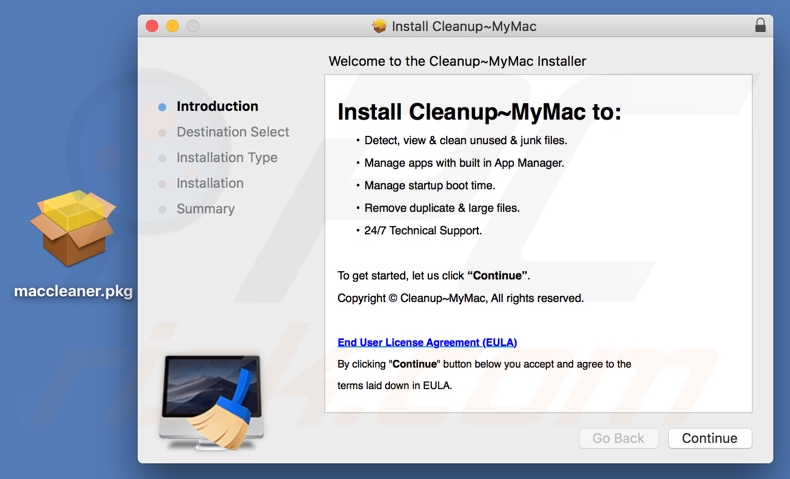
Captura de pantalla de la aplicación potencialmente no deseada Cleanup My Mac pidiendo su activación para poder arreglar problemas del sistema:
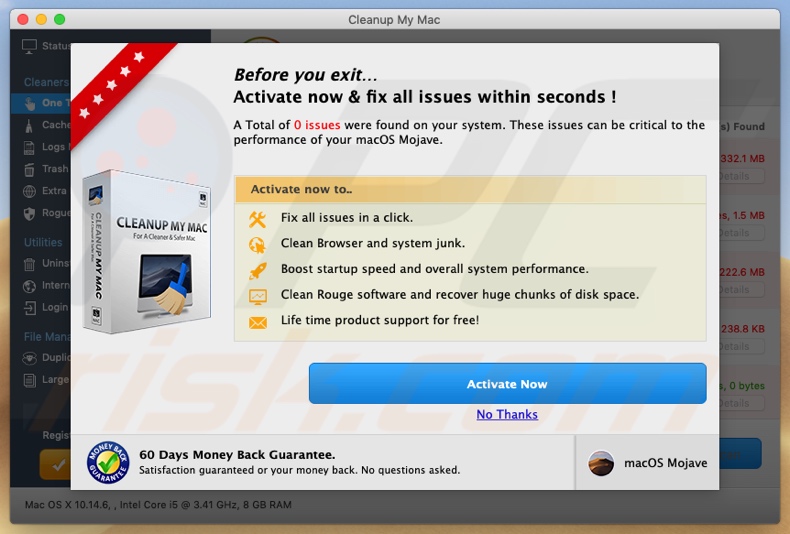
Eliminación automática instantánea de malware:
La eliminación manual de amenazas puede ser un proceso largo y complicado que requiere conocimientos informáticos avanzados. Combo Cleaner es una herramienta profesional para eliminar malware de forma automática, que está recomendado para eliminar malware. Descárguelo haciendo clic en el siguiente botón:
DESCARGAR Combo CleanerSi decide descargar este programa, quiere decir que usted está conforme con nuestra Política de privacidad y Condiciones de uso. Para usar el producto con todas las funciones, debe comprar una licencia para Combo Cleaner. 7 días de prueba gratuita limitada disponible. Combo Cleaner es propiedad y está operado por RCS LT, la empresa matriz de PCRisk.
Menú rápido:
- ¿Qué es "apple.com-shielding-devices[.]live"?
- PASO 1. Eliminar los archivos y carpetas relacionados con la aplicación no deseada de OSX.
- PASO 2. Eliminar extensiones malintencionadas de Safari..
- PASO 3. Eliminar complementos malintencionados de Google Chrome.
- PASO 4. Eliminar los complementos potencialmente no deseados de Mozilla Firefox.
Este vídeo muestra cómo eliminar las aplicaciones no deseadas promocionadas a través de apple.com-shielding-devices[.]live usando Combo Cleaner:
Eliminar aplicaciones potencialmente no deseadas:
Elimine las aplicaciones potencialmente no deseadas de la carpeta "Aplicaciones":

Haga clic en el icono Finder. En la ventana del Finder, seleccione "Aplicaciones". En la carpeta de aplicaciones, busque por "MPlayerX", "NicePlayer" o cualquier aplicación sospechosa y arrástrelas hasta la papelera. Tras eliminar las aplicaciones "basura" responsables de que aparezcan anuncios en línea, analice su Mac con un antivirus para descubrir elementos no deseados que puedan seguir ahí.
DESCARGAR eliminador de infecciones de malware
Combo Cleaner verifica si su equipo está infectado. Para usar el producto con todas las funciones, debe comprar una licencia para Combo Cleaner. 7 días de prueba gratuita limitada disponible. Combo Cleaner es propiedad y está operado por RCS LT, la empresa matriz de PCRisk.
Elimine los archivos y carpetas vinculados al la ventana emergente apple.com-shielding-devices.live:

Haga clic en el icono del Finder: en el menú superior. Seleccione "Ir" y haga clic en "Ir a la carpeta...".
 Compruebe si hay archivos generados por adware en la carpeta /Library/LaunchAgents:
Compruebe si hay archivos generados por adware en la carpeta /Library/LaunchAgents:

En el campo de texto de "Ir a la carpeta...", introduzca: /Library/LaunchAgents

En la carpeta “LaunchAgents”, revise si hay cualquier tipo de archivo sospechoso que se haya instalado recientemente y envíelo a la Papelera. Ejemplos de archivos generados por adware: “installmac.AppRemoval.plist”, “myppes.download.plist”, “mykotlerino.ltvbit.plist”, “kuklorest.update.plist”, etc. El software publicitario suele instalar varios archivos siguiendo el mismo patrón.
 Revise si hay archivos generados por el adware en la carpeta /Library/Application Support:
Revise si hay archivos generados por el adware en la carpeta /Library/Application Support:

En el campo de texto de "Ir a la carpeta...", introduzca: /Library/Application Support

En la carpeta “Application Support”, mire si hay carpetas sospechosas que se hayan añadido recientemente. Por ejemplo, “MplayerX” o “NicePlayer” y, en tal caso, envíe esas carpetas a la Papelera.
 Revise si hay archivos vinculados al software publicitario en la carpeta ~/Library/LaunchAgents:
Revise si hay archivos vinculados al software publicitario en la carpeta ~/Library/LaunchAgents:

En el campo de texto de "Ir a la carpeta...", introduzca: ~/Library/LaunchAgents

En la carpeta “LaunchAgents”, revise si hay cualquier tipo de archivo sospechoso que se haya instalado recientemente y envíelo a la Papelera. Ejemplos de archivos generados por adware: “installmac.AppRemoval.plist”, “myppes.download.plist”, “mykotlerino.ltvbit.plist”, “kuklorest.update.plist”, etc. El software publicitario suele instalar varios archivos siguiendo el mismo patrón.
 Compruebe si hay archivos generados por adware en la carpeta /Library/LaunchDaemons:
Compruebe si hay archivos generados por adware en la carpeta /Library/LaunchDaemons:

En el campo de texto de "Ir a la carpeta...", introduzca: /Library/LaunchDaemons

En la carpeta “LaunchDaemons”, mire si se han añadido recientemente archivos sospechosos. Por ejemplo, “com.aoudad.net-preferences.plist”, “com.myppes.net-preferences.plist”, "com.kuklorest.net-preferences.plist”, “com.avickUpd.plist”, etc., y, en tal caso, envíelos a la Papelera.
 Analice su equipo Mac con Combo Cleaner:
Analice su equipo Mac con Combo Cleaner:
Si ha seguido todos los pasos siguiendo el orden correcto, su equipo Mac debería encontrarse libre de infecciones. Para asegurarse de que su sistema no está infectado, analícelo con el antivirus Combo Cleaner. Descárguelo AQUÍ. Tras descargar el archivo, haga doble clic sobre el instalador combocleaner.dmg; en la nueva ventana, arrastre el icono de Combo Cleaner hasta el icono de Aplicaciones. Seguidamente, abra el launchpad y haga clic en el icono de Combo Cleaner. Espere a que Combo Cleaner actualice la base de datos de definiciones de viru y haga clic en el botón "Start Combo Scan".

Combo Cleaner bucará infecciones de software malicioso en su equipo. Si el resultado del análisis antivirus es "no threats found", quiere decir que puede continuar con la guía de desinfección; de lo contrario, se recomineda eliminar las infecciones encontradas antes de continuar.

Tras eliminar los archivos y carpetas generados por el software publicitario, siga eliminando las extensiones dudosas de sus navegadores web.
Eliminar el la ventana emergente apple.com-shielding-devices.live de los navegadores web:
 Eliminar extensiones maliciosas de Safari:
Eliminar extensiones maliciosas de Safari:
Eliminar las extensiones vinculadas a la ventana emergente apple.com-shielding-devices.live de Safari:

Abra el navegador Safari; desde la barra de menú, seleccione "Safari" y haga clic en "Preferencias...".

En la ventana de preferencias, seleccione "Extensiones" y revise si se han añadido recientemente extensiones sospechosas. Si las encuentra, haga clic en el botón "Desinstalar" junto a ellas. Tenga en cuenta que puede desinstalar de forma segura todas las extensiones de su navegador Safari, ya que ninguna de ellas es imprescindible para el normal funcionamiento del navegador.
- Si sigue teniendo problemas con los redireccionamientos de navegador y anuncios no deseados, restaure Safari.
 Eliminar complementos maliciosos de Mozilla Firefox:
Eliminar complementos maliciosos de Mozilla Firefox:
Eliminar los complementos vinculados a la ventana emergente apple.com-shielding-devices.live de Mozilla Firefox:

Abra su navegador Mozilla Firefox. En la parte superior derecha de la pantalla, haga clic en "Abrir Menú" (tres líneas horizontales). Del menú desplegado, elija "Complementos".

Seleccione la pestaña "Extensiones" y mire si se han añadido recientemente complementos sospechosos. Si las encuentra, haga clic en el botón "Eliminar" junto a ellas. Tenga en cuenta que puede desinstalar de forma segura todas las extensiones de su navegador Mozilla Firefox, ya que ninguna de ellas es imprescindible para el normal funcionamiento del navegador.
- Si sigue teniendo problemas con los redireccionamientos de navegador y anuncios no deseados, restablezca Mozilla Firefox.
 Eliminar extensiones maliciosas de Google Chrome:
Eliminar extensiones maliciosas de Google Chrome:
Eliminar los complementos vinculados a la ventana emergente apple.com-shielding-devices.live en Google Chrome:

Abra Google Chrome y haga clic en el botón "menú de Chrome" (tres barras horizontales) ubicado en la parte superior derecha de la pantalla del navegador. Del menú desplegable, seleccione "Más herramientas" y haga clic en "Extensiones".

En la pantalla "Extensiones", mire si se han añadido recientemente complementos sospechosos. Si los encuentra, haga clic en el botón de la papelera junto a ellos. Tenga en cuenta que puede desinstalar de forma segura todas las extensiones de su navegador Google Chrome, ya que ninguna de ellas es imprescindible para el normal funcionamiento del navegador.
- Si sigue teniendo problemas con los redireccionamientos de navegador y anuncios no deseados, restablezca Google Chrome.
Compartir:

Tomas Meskauskas
Investigador experto en seguridad, analista profesional de malware
Me apasiona todo lo relacionado con seguridad informática y tecnología. Me avala una experiencia de más de 10 años trabajando para varias empresas de reparación de problemas técnicos y seguridad on-line. Como editor y autor de PCrisk, llevo trabajando desde 2010. Sígueme en Twitter y LinkedIn para no perderte nada sobre las últimas amenazas de seguridad en internet.
El portal de seguridad PCrisk es ofrecido por la empresa RCS LT.
Investigadores de seguridad han unido fuerzas para ayudar a educar a los usuarios de ordenadores sobre las últimas amenazas de seguridad en línea. Más información sobre la empresa RCS LT.
Nuestras guías de desinfección de software malicioso son gratuitas. No obstante, si desea colaborar, puede realizar una donación.
DonarEl portal de seguridad PCrisk es ofrecido por la empresa RCS LT.
Investigadores de seguridad han unido fuerzas para ayudar a educar a los usuarios de ordenadores sobre las últimas amenazas de seguridad en línea. Más información sobre la empresa RCS LT.
Nuestras guías de desinfección de software malicioso son gratuitas. No obstante, si desea colaborar, puede realizar una donación.
Donar
▼ Mostrar discusión